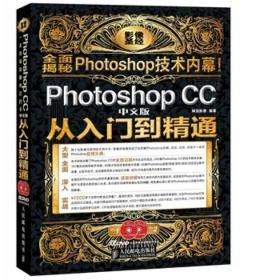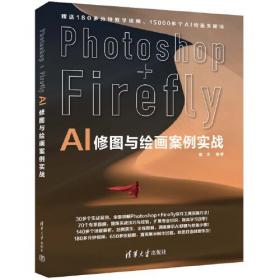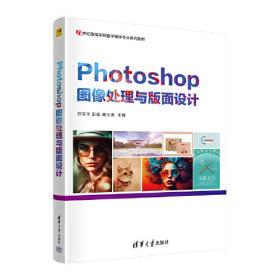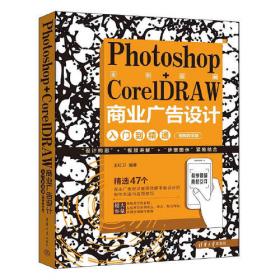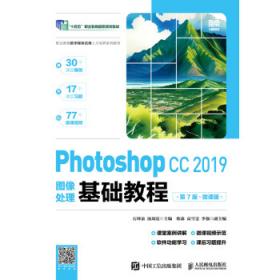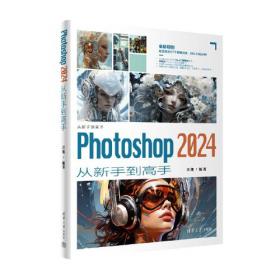Photoshop CC中文版从入门到精通
出版时间:
2015-03
版次:
1
ISBN:
9787115384485
定价:
99.00
装帧:
平装
开本:
大16开
纸张:
胶版纸
页数:
509页
字数:
870千字
正文语种:
简体中文
-
不要再把视觉表达当成设计师的专业用语,我们的双眼天生便已具备享受每一种视觉愉悦的可能。Photoshop给了我们用影像传递内心感悟的工具,让我们可以通过键盘和鼠标来表达心中的一切美好的愿望。只要你愿意为之付出努力,那就不仅可以掌握Photoshop的操作技术,还可以用它来成就表达的艺术!
《PhotoshopCC中文版从入门到精通》主要内容包括Photoshop的基础知识、操作流程、工作界面、选区、图层、蒙版、文字工具、位图编辑、路径、图像变形和修饰、色彩管理、颜色与色调调整、通道、CameraRAW、滤镜、动作、任务自动化、印刷与打印、存储和输出、Web图形设计、动画和视频、3D虚拟设计、医疗影像、Photoshop应用探秘等。相信看完本书,你已经是一个将艺术与技术完美结合的Photoshop高手。
《PhotoshopCC中文版从入门到精通》适合想用或正在用Photoshop,而且想全面迅速提高设计水平的爱好者与设计师阅读。如果你有一颗爱美的心,那就拿起本书吧。
“神龙影像”,拥有多位影像专家、知名设计师、PS高手。其编写的《PhotoshopCS6中文版从入门到精通》《PhotoshopCS5中文版从入门到精通》受到读者的一致好评 第1章 认识Photoshop
1.1 Photoshop的应用领域 0
1.1.1 在平面设计中的应用 0
1.1.2 在界面设计中的应用 0
1.1.3 在插画设计中的应用1
1.1.4 在网页设计中的应用1
1.1.5 在绘画与数码艺术中的应用 1
1.1.6 在数码摄影后期中的应用1
1.1.7 在动画与CG中的应用 2
1.1.8 在效果图后期制作中的应用 2
1.1.9 艺术文字 2
1.1.10 修复照片 2
1.2 Photoshop的安装与卸载 3
1.3 新增功能4
1.3.1 可编辑的圆角矩形4
1.3.2 样式转代码 4
1.3.3 智能防抖滤镜 4
1.3.4 智能锐化 5
1.3.5 Camera Raw滤镜5
1.3.6 图片放大保留更多细节5
1.3.7 云服务 6
1.3.8 缺失字体的更新功能6
1.3.9 Camera Raw 8 镜头矫正 6
1.3.10 Camera Raw 径向滤镜 7
1.3.11 Camera Raw 污点去除工具 7
1.3.12 多路径选择 7
1.3.13 Behance整合 8
1.3.14 改良的3D绘图 8
1.3.15 改良的3D场景面板9
第2章 Photoshop工作界面
2.1 了解CC工作界面 10
2.1.1 工作区概述 10
2.1.2 管理窗口和面板 11
2.1.3 存储和切换工作区 12
2.1.4 显示或隐藏工具提示 12
2.2 显示面板和菜单 13
2.2.1 选择面板 13
2.2.2 打开菜单 13
2.2.3 显示上下文菜单 13
2.2.4 定义菜单组 13
2.2.5 删除菜单组 14
2.2.6 显示、隐藏常用面板 14
2.3 工具 15
2.3.1 工具箱 15
2.3.2 创建和使用工具预设 15
2.4 标尺、网格和参考线 15
2.4.1 实战更改标尺的零原点 15
2.4.2 实战 更改测量单位16
2.4.3 指定图像的列 17
2.4.4 实战 用标尺工具定位17
2.4.5 实战用参考线和网格定位17
2.4.6 实战使用对齐18
2.4.7 显示或隐藏额外内容 18
2.5 设置工作区19
2.5.1 自定义工作区 19
2.5.2 实战自定义键盘快捷键 20
2.6 预设、增效工具 21
2.6.1 使用预设管理器 21
2.6.2 增效工具 22
2.7 首选项和性能优化 23
2.7.1 首选项23
2.7.2 为 Photoshop 分配内存23
2.7.3 指定暂存盘更改暂存盘分配.24
2.7.4 指定历史记录和高速缓存设置24
2.7.5 空闲内存24
2.7.6 启用 OpenGL 并优化 GPU 设置 25
第3章 Photoshop基本操作
3.1 图像基础知识 26
3.1.1 关于位图图像 26
3.1.2 关于矢量图形27
3.1.3 将矢量图形和位图图像组合 27
3.1.4 颜色通道27
3.1.5 位深度27
3.2 打开文件28
3.2.1 用【打开】命令打开文件 28
3.2.2 用【打开为】命令打开文件 28
3.2.3 打开【Camera Raw】文件29
3.2.4 用【在Bridge中浏览】命令打开文件29
3.2.5 作为智能对象打开 29
3.3 置入文件30
3.3.1 置入EPS 文件30
3.3.2 置入AI文件30
3.4 导入文件31
3.4.1 使用WIA从数码相机导入图像 31
3.4.2 导入扫描的图像32
3.5 画布尺寸和分辨率 32
3.5.1 关于像素尺寸和打印图像分辨率32
3.5.2 文件大小33
3.5.3 关于显示器分辨率 33
3.5.4 关于打印机分辨率 34
3.5.5 重新取样34
3.5.6 实战修改图像分辨率34
3.5.7 实战修改打印尺寸35
3.5.8 确定建议使用的图像分辨率 36
3.5.9 实战在屏幕上查看打印尺寸 36
3.6 查看图像37
3.6.1 更改屏幕模式37
3.6.2 缩放工具37
3.6.3 实战 使用缩放工具调整窗口的视图比例 49
3.6.4 使用抓手工具查看图像 40
3.6.5 使用导航器面板查看图像 40
3.6.6 使用缩放命令和快捷键查看图像41
3.6.7 在多个图像中匹配缩放和位置41
3.6.8 使用信息面板42
3.7 文件复制与粘贴.42
3.8 复制文档副本43
3.9 保存图像文件43
3.9.1 设置后台存储43
3.9.2 直接保持图像文件 44
3.9.3 另存图像文件44
3.10 关闭文件 44
3.11 使用Adobe Bridge管理图片44
3.11.1 Adobe Bridge 界面44
3.11.2 Adobe Bridge浏览图片45
3.11.3 在Adobe Bridge中查看和编辑图片的元数据 47
3.11.4 批量重命名图片47
第4章 选区
4.1 认识选区48
4.2 选择工具、命令 49
4.2.1 选框工具49
4.2.2 钢笔工具49
4.2.3 磁性套索工具49
4.2.4 魔棒选择工具49
4.2.5 快速选择+调整边缘工具49
4.2.6 色彩范围命令50
4.2.7 蒙版工具50
4.2.8 通道工具50
4.3 选区的基本操作 50
4.3.1 快速选择选区与反选选区 50
4.3.2 取消选择和重新选择 50
4.3.3 创建选区51
4.3.4 添加选区与减去选区 51
4.3.5 羽化选区52
4.3.6 精确选择选区与移动选区 52
4.3.7 隐藏或显示选区52
4.4 图像的基本操作 52
4.4.1 复制选区图像、粘贴选区图像53
4.4.2 剪切选区图像54
4.4.3 选区图像的精确移动 54
4.4.4 快速复制选区图像 54
4.5 矩形、椭圆选择工具 55
4.5.1 矩形选框工具选项 55
4.5.2 实战用矩形选框工具选择照片 55
4.5.3 椭圆选框工具选项 56
4.5.4 实战用椭圆选框工具设计光盘封面 56
4.5.5 实战综合运用选择工具设计时钟 57
4.6 套索选择工具57
4.6.1 套索工具选项 57
4.6.2 实战用套索工具选择选区 58
4.6.3 多边形套索工具选项 58
4.6.4 实战用多边形套索工具选择选区 58
4.6.5 磁性套索工具选项 59
4.6.6 实战用磁性套索工具选择选区 59
4.7 魔棒与快速选择工具59
4.7.1 魔棒工具选项60
4.7.2 实战用魔棒工具选择选区60
4.7.3 快速选择工具选项 61
4.7.4 实战用快速选择工具选择选区 61
4.8 色彩范围命令61
4.8.1 色彩范围对话框选项 61
4.8.2 实战用色彩范围命令选择选区 62
4.9 快速蒙版63
4.9.1 快速蒙版选项63
4.9.2 实战使用快速蒙版选择选区 64
4.10 调整边缘命令65
4.10.1 调整边缘命令选项65
4.10.2 实战使用调整边缘命令抠毛发66
4.10.3 实战调整边缘命令输出方式67
4.10.4 实战综合命令抠婚纱68
4.11 选区的编辑69
4.11.1 净化选区颜色70
4.11.2 减少选区上的边缘70
4.11.3 从选区中移去白色和黑色杂边 70
4.11.4 羽化选区边缘70
4.11.5 在选区边界创建一个选区71
4.11.6 扩大选取与选取相似71
4.11.7 选区图像的变换71
4.11.8 实战使用通道、蒙版存储选区72
4.11.9 实战存储和载入选区72
4.11.10 实战描边选区73
第5章 图层
5.1 图层基础知识74
5.1.1 关于图层74
5.1.2 图层面板概述75
5.1.3 图层类型76
5.1.4 实战 修改图层缩览图的大小76
5.2 创建图层77
5.2.1 创建图层77
5.2.2 实战 从现有文件创建图层77
5.2.3 使用【通过拷贝的图层】命令创建图层78
5.2.4 使用【通过剪切的图层】命令创建图层78
5.2.5 实战 转换背景和图层78
5.3 编辑图层78
5.3.1 选择图层78
5.3.2 复制图层79
5.3.3 显示或隐藏图层79
5.3.4 链接图层80
5.3.5 锁定图层80
5.3.6 更改透明度首选项 81
5.4 排列与分布图层 81
5.4.1 更改图层的堆叠顺序 81
5.4.2 移动图层内容81
5.4.3 对齐图层82
5.4.4 实战对齐不同图层上的对象 82
5.4.5 分布图层82
5.4.6 实战均匀分布不同图层上的对象 83
5.4.7 实战自动对齐图像图层83
5.4.8 实战自动混合图层85
5.5 管理图层85
5.5.1 重命名图层85
5.5.2 为图层分配颜色86
5.5.3 栅格化图层86
5.5.4 删除图层86
5.5.5 导出图层86
5.5.6 跟踪文件大小86
5.6 合并和盖印图层 87
5.6.1 合并和盖印图层 87
5.6.2 清除图像杂边88
5.7 使用图层组管理图层 .88
5.7.1 创建图层组88
5.7.2 从所选图层创建图层组 88
5.7.3 创建嵌套结构的图层组 88
5.7.4 将图层移入或移出图层组 89
5.7.5 取消图层编组89
5.8 图层不透明度和混合 89
5.8.1 实战图层和填充的不透明度89
5.8.2 图层混合模式 90
5.8.3 实战创建挖空92
5.8.4 从混合中排除通道 93
5.8.5 实战混合效果编组93
5.8.6 实战指定用于混合图层的色调范围 94
5.9 图层样式95
5.9.1 添加图层样式95
5.9.2 【图层样式】对话框95
5.9.3 投影96
5.9.4 内阴影97
5.9.5 外发光97
5.9.6 内发光98
5.9.7 斜面和浮雕99
5.9.8 光泽102
5.9.9 颜色叠加102
5.9.10 渐变叠加 102
5.9.11 图案叠加 104
5.9.12 描边104
5.10 编辑与管理图层样式 105
5.10.1 显示或隐藏图层样式105
5.10.2 复制、粘贴、移去图层样式106
5.10.3 创建和管理预设样式106
5.10.4 实战缩放图层效果108
5.10.5 实战使用外部样式创建特效图层109
5.10.6 实战将图层样式转换为图像图层109
5.10.7 实战用等高线修改图层效果 109
5.10.8 实战iPad制作110
5.11 填充图层——非破坏性编辑114
5.12 调整图层——非破坏性编辑115
5.12.1 调整面板 115
5.12.2 限制调整图层和填充图层应用于特定区域 116
5.13 叠加中性色图层 116
5.13.1 了解中性色图层 116
5.13.2 实战用中性色填充五彩斑斓的世界 117
5.14 智能对象118
5.14.1 创建智能对象 118
5.14.2 复制智能对象 119
5.14.3 实战编辑智能对象特效119
5.14.4 导出智能对象的内容120
5.14.5 将智能对象转换为图层120
5.15 智能滤镜120
5.15.1 应用智能滤镜 120
5.15.2 实战编辑智能滤镜 121
5.15.3 隐藏智能滤镜 122
5.15.4 重新排序、复制或删除智能滤镜122
5.15.5 实战遮盖智能滤镜 122
5.16 图层复合123
5.16.1 图层复合面板 124
5.16.2 创建图层复合 124
5.16.3 应用并查看图层复合124
5.16.4 更改和更新图层复合124
5.16.5 清除图层复合警告125
5.16.6 删除图层复合 125
5.16.7 导出图层复合 125
第6章 蒙版
6.1 关于蒙版和 Alpha 通道126
6.1.1 蒙版面板126
6.1.2 蒙版种类128
6.1.3 编辑蒙版128
6.2 快速蒙版129
6.2.1 快速蒙版选项129
6.2.2 实战使用快速蒙版创建选区129
6.3 图层蒙版130
6.3.1 图层蒙版选项130
6.3.2 实战创建图层蒙版130
6.3.3 实战从选区中生成蒙版132
6.3.4 实战从图片中生成蒙版132
6.3.5 实战巧用蒙版换色 133
6.4 矢量蒙版 134
6.4.1 实战使用矢量蒙版创建按钮134
6.4.2 实战对矢量蒙版应用图层样式134
6.4.3 实战添加多个矢量蒙版135
6.5 剪贴蒙版135
6.5.1 剪贴蒙版结构135
6.5.2 实战用剪贴蒙版制作照片文字136
6.5.3 实战设置剪贴蒙版图层样式138
6.5.4 实战设置剪贴蒙版不透明度138
6.5.5 实战设置剪贴蒙版混合模式139
6.5.6 快捷设置剪贴蒙版139
6.6 滤镜蒙版139
6.6.1 关于滤镜蒙版139
6.6.2 实战创建燃烧星球 140
第7章 文字工具
第8章 位图编辑
第9章 矢量图编辑
第10章 图像变形和修饰工具
第11章 色彩管理
第12章 颜色和色调调整
第13章 通道
第14章 数字底片大师Camera Raw
第15章 滤镜
第16章 任务自动化
第17章 印刷设计与打印
第18章 存储和导出图像
第19章 Web图形设计
第20章 动画设计和视频输出
第21章 3D虚拟设计
第22章 DICOM 技术成像
第23章 Photoshop应用探秘
附录A Photoshop功能速查、常用格式
附录B 常用位图格式对照表
附录C 常用文件格式
附录D 特效生成器——滤镜
-
内容简介:
不要再把视觉表达当成设计师的专业用语,我们的双眼天生便已具备享受每一种视觉愉悦的可能。Photoshop给了我们用影像传递内心感悟的工具,让我们可以通过键盘和鼠标来表达心中的一切美好的愿望。只要你愿意为之付出努力,那就不仅可以掌握Photoshop的操作技术,还可以用它来成就表达的艺术!
《PhotoshopCC中文版从入门到精通》主要内容包括Photoshop的基础知识、操作流程、工作界面、选区、图层、蒙版、文字工具、位图编辑、路径、图像变形和修饰、色彩管理、颜色与色调调整、通道、CameraRAW、滤镜、动作、任务自动化、印刷与打印、存储和输出、Web图形设计、动画和视频、3D虚拟设计、医疗影像、Photoshop应用探秘等。相信看完本书,你已经是一个将艺术与技术完美结合的Photoshop高手。
《PhotoshopCC中文版从入门到精通》适合想用或正在用Photoshop,而且想全面迅速提高设计水平的爱好者与设计师阅读。如果你有一颗爱美的心,那就拿起本书吧。
-
作者简介:
“神龙影像”,拥有多位影像专家、知名设计师、PS高手。其编写的《PhotoshopCS6中文版从入门到精通》《PhotoshopCS5中文版从入门到精通》受到读者的一致好评
-
目录:
第1章 认识Photoshop
1.1 Photoshop的应用领域 0
1.1.1 在平面设计中的应用 0
1.1.2 在界面设计中的应用 0
1.1.3 在插画设计中的应用1
1.1.4 在网页设计中的应用1
1.1.5 在绘画与数码艺术中的应用 1
1.1.6 在数码摄影后期中的应用1
1.1.7 在动画与CG中的应用 2
1.1.8 在效果图后期制作中的应用 2
1.1.9 艺术文字 2
1.1.10 修复照片 2
1.2 Photoshop的安装与卸载 3
1.3 新增功能4
1.3.1 可编辑的圆角矩形4
1.3.2 样式转代码 4
1.3.3 智能防抖滤镜 4
1.3.4 智能锐化 5
1.3.5 Camera Raw滤镜5
1.3.6 图片放大保留更多细节5
1.3.7 云服务 6
1.3.8 缺失字体的更新功能6
1.3.9 Camera Raw 8 镜头矫正 6
1.3.10 Camera Raw 径向滤镜 7
1.3.11 Camera Raw 污点去除工具 7
1.3.12 多路径选择 7
1.3.13 Behance整合 8
1.3.14 改良的3D绘图 8
1.3.15 改良的3D场景面板9
第2章 Photoshop工作界面
2.1 了解CC工作界面 10
2.1.1 工作区概述 10
2.1.2 管理窗口和面板 11
2.1.3 存储和切换工作区 12
2.1.4 显示或隐藏工具提示 12
2.2 显示面板和菜单 13
2.2.1 选择面板 13
2.2.2 打开菜单 13
2.2.3 显示上下文菜单 13
2.2.4 定义菜单组 13
2.2.5 删除菜单组 14
2.2.6 显示、隐藏常用面板 14
2.3 工具 15
2.3.1 工具箱 15
2.3.2 创建和使用工具预设 15
2.4 标尺、网格和参考线 15
2.4.1 实战更改标尺的零原点 15
2.4.2 实战 更改测量单位16
2.4.3 指定图像的列 17
2.4.4 实战 用标尺工具定位17
2.4.5 实战用参考线和网格定位17
2.4.6 实战使用对齐18
2.4.7 显示或隐藏额外内容 18
2.5 设置工作区19
2.5.1 自定义工作区 19
2.5.2 实战自定义键盘快捷键 20
2.6 预设、增效工具 21
2.6.1 使用预设管理器 21
2.6.2 增效工具 22
2.7 首选项和性能优化 23
2.7.1 首选项23
2.7.2 为 Photoshop 分配内存23
2.7.3 指定暂存盘更改暂存盘分配.24
2.7.4 指定历史记录和高速缓存设置24
2.7.5 空闲内存24
2.7.6 启用 OpenGL 并优化 GPU 设置 25
第3章 Photoshop基本操作
3.1 图像基础知识 26
3.1.1 关于位图图像 26
3.1.2 关于矢量图形27
3.1.3 将矢量图形和位图图像组合 27
3.1.4 颜色通道27
3.1.5 位深度27
3.2 打开文件28
3.2.1 用【打开】命令打开文件 28
3.2.2 用【打开为】命令打开文件 28
3.2.3 打开【Camera Raw】文件29
3.2.4 用【在Bridge中浏览】命令打开文件29
3.2.5 作为智能对象打开 29
3.3 置入文件30
3.3.1 置入EPS 文件30
3.3.2 置入AI文件30
3.4 导入文件31
3.4.1 使用WIA从数码相机导入图像 31
3.4.2 导入扫描的图像32
3.5 画布尺寸和分辨率 32
3.5.1 关于像素尺寸和打印图像分辨率32
3.5.2 文件大小33
3.5.3 关于显示器分辨率 33
3.5.4 关于打印机分辨率 34
3.5.5 重新取样34
3.5.6 实战修改图像分辨率34
3.5.7 实战修改打印尺寸35
3.5.8 确定建议使用的图像分辨率 36
3.5.9 实战在屏幕上查看打印尺寸 36
3.6 查看图像37
3.6.1 更改屏幕模式37
3.6.2 缩放工具37
3.6.3 实战 使用缩放工具调整窗口的视图比例 49
3.6.4 使用抓手工具查看图像 40
3.6.5 使用导航器面板查看图像 40
3.6.6 使用缩放命令和快捷键查看图像41
3.6.7 在多个图像中匹配缩放和位置41
3.6.8 使用信息面板42
3.7 文件复制与粘贴.42
3.8 复制文档副本43
3.9 保存图像文件43
3.9.1 设置后台存储43
3.9.2 直接保持图像文件 44
3.9.3 另存图像文件44
3.10 关闭文件 44
3.11 使用Adobe Bridge管理图片44
3.11.1 Adobe Bridge 界面44
3.11.2 Adobe Bridge浏览图片45
3.11.3 在Adobe Bridge中查看和编辑图片的元数据 47
3.11.4 批量重命名图片47
第4章 选区
4.1 认识选区48
4.2 选择工具、命令 49
4.2.1 选框工具49
4.2.2 钢笔工具49
4.2.3 磁性套索工具49
4.2.4 魔棒选择工具49
4.2.5 快速选择+调整边缘工具49
4.2.6 色彩范围命令50
4.2.7 蒙版工具50
4.2.8 通道工具50
4.3 选区的基本操作 50
4.3.1 快速选择选区与反选选区 50
4.3.2 取消选择和重新选择 50
4.3.3 创建选区51
4.3.4 添加选区与减去选区 51
4.3.5 羽化选区52
4.3.6 精确选择选区与移动选区 52
4.3.7 隐藏或显示选区52
4.4 图像的基本操作 52
4.4.1 复制选区图像、粘贴选区图像53
4.4.2 剪切选区图像54
4.4.3 选区图像的精确移动 54
4.4.4 快速复制选区图像 54
4.5 矩形、椭圆选择工具 55
4.5.1 矩形选框工具选项 55
4.5.2 实战用矩形选框工具选择照片 55
4.5.3 椭圆选框工具选项 56
4.5.4 实战用椭圆选框工具设计光盘封面 56
4.5.5 实战综合运用选择工具设计时钟 57
4.6 套索选择工具57
4.6.1 套索工具选项 57
4.6.2 实战用套索工具选择选区 58
4.6.3 多边形套索工具选项 58
4.6.4 实战用多边形套索工具选择选区 58
4.6.5 磁性套索工具选项 59
4.6.6 实战用磁性套索工具选择选区 59
4.7 魔棒与快速选择工具59
4.7.1 魔棒工具选项60
4.7.2 实战用魔棒工具选择选区60
4.7.3 快速选择工具选项 61
4.7.4 实战用快速选择工具选择选区 61
4.8 色彩范围命令61
4.8.1 色彩范围对话框选项 61
4.8.2 实战用色彩范围命令选择选区 62
4.9 快速蒙版63
4.9.1 快速蒙版选项63
4.9.2 实战使用快速蒙版选择选区 64
4.10 调整边缘命令65
4.10.1 调整边缘命令选项65
4.10.2 实战使用调整边缘命令抠毛发66
4.10.3 实战调整边缘命令输出方式67
4.10.4 实战综合命令抠婚纱68
4.11 选区的编辑69
4.11.1 净化选区颜色70
4.11.2 减少选区上的边缘70
4.11.3 从选区中移去白色和黑色杂边 70
4.11.4 羽化选区边缘70
4.11.5 在选区边界创建一个选区71
4.11.6 扩大选取与选取相似71
4.11.7 选区图像的变换71
4.11.8 实战使用通道、蒙版存储选区72
4.11.9 实战存储和载入选区72
4.11.10 实战描边选区73
第5章 图层
5.1 图层基础知识74
5.1.1 关于图层74
5.1.2 图层面板概述75
5.1.3 图层类型76
5.1.4 实战 修改图层缩览图的大小76
5.2 创建图层77
5.2.1 创建图层77
5.2.2 实战 从现有文件创建图层77
5.2.3 使用【通过拷贝的图层】命令创建图层78
5.2.4 使用【通过剪切的图层】命令创建图层78
5.2.5 实战 转换背景和图层78
5.3 编辑图层78
5.3.1 选择图层78
5.3.2 复制图层79
5.3.3 显示或隐藏图层79
5.3.4 链接图层80
5.3.5 锁定图层80
5.3.6 更改透明度首选项 81
5.4 排列与分布图层 81
5.4.1 更改图层的堆叠顺序 81
5.4.2 移动图层内容81
5.4.3 对齐图层82
5.4.4 实战对齐不同图层上的对象 82
5.4.5 分布图层82
5.4.6 实战均匀分布不同图层上的对象 83
5.4.7 实战自动对齐图像图层83
5.4.8 实战自动混合图层85
5.5 管理图层85
5.5.1 重命名图层85
5.5.2 为图层分配颜色86
5.5.3 栅格化图层86
5.5.4 删除图层86
5.5.5 导出图层86
5.5.6 跟踪文件大小86
5.6 合并和盖印图层 87
5.6.1 合并和盖印图层 87
5.6.2 清除图像杂边88
5.7 使用图层组管理图层 .88
5.7.1 创建图层组88
5.7.2 从所选图层创建图层组 88
5.7.3 创建嵌套结构的图层组 88
5.7.4 将图层移入或移出图层组 89
5.7.5 取消图层编组89
5.8 图层不透明度和混合 89
5.8.1 实战图层和填充的不透明度89
5.8.2 图层混合模式 90
5.8.3 实战创建挖空92
5.8.4 从混合中排除通道 93
5.8.5 实战混合效果编组93
5.8.6 实战指定用于混合图层的色调范围 94
5.9 图层样式95
5.9.1 添加图层样式95
5.9.2 【图层样式】对话框95
5.9.3 投影96
5.9.4 内阴影97
5.9.5 外发光97
5.9.6 内发光98
5.9.7 斜面和浮雕99
5.9.8 光泽102
5.9.9 颜色叠加102
5.9.10 渐变叠加 102
5.9.11 图案叠加 104
5.9.12 描边104
5.10 编辑与管理图层样式 105
5.10.1 显示或隐藏图层样式105
5.10.2 复制、粘贴、移去图层样式106
5.10.3 创建和管理预设样式106
5.10.4 实战缩放图层效果108
5.10.5 实战使用外部样式创建特效图层109
5.10.6 实战将图层样式转换为图像图层109
5.10.7 实战用等高线修改图层效果 109
5.10.8 实战iPad制作110
5.11 填充图层——非破坏性编辑114
5.12 调整图层——非破坏性编辑115
5.12.1 调整面板 115
5.12.2 限制调整图层和填充图层应用于特定区域 116
5.13 叠加中性色图层 116
5.13.1 了解中性色图层 116
5.13.2 实战用中性色填充五彩斑斓的世界 117
5.14 智能对象118
5.14.1 创建智能对象 118
5.14.2 复制智能对象 119
5.14.3 实战编辑智能对象特效119
5.14.4 导出智能对象的内容120
5.14.5 将智能对象转换为图层120
5.15 智能滤镜120
5.15.1 应用智能滤镜 120
5.15.2 实战编辑智能滤镜 121
5.15.3 隐藏智能滤镜 122
5.15.4 重新排序、复制或删除智能滤镜122
5.15.5 实战遮盖智能滤镜 122
5.16 图层复合123
5.16.1 图层复合面板 124
5.16.2 创建图层复合 124
5.16.3 应用并查看图层复合124
5.16.4 更改和更新图层复合124
5.16.5 清除图层复合警告125
5.16.6 删除图层复合 125
5.16.7 导出图层复合 125
第6章 蒙版
6.1 关于蒙版和 Alpha 通道126
6.1.1 蒙版面板126
6.1.2 蒙版种类128
6.1.3 编辑蒙版128
6.2 快速蒙版129
6.2.1 快速蒙版选项129
6.2.2 实战使用快速蒙版创建选区129
6.3 图层蒙版130
6.3.1 图层蒙版选项130
6.3.2 实战创建图层蒙版130
6.3.3 实战从选区中生成蒙版132
6.3.4 实战从图片中生成蒙版132
6.3.5 实战巧用蒙版换色 133
6.4 矢量蒙版 134
6.4.1 实战使用矢量蒙版创建按钮134
6.4.2 实战对矢量蒙版应用图层样式134
6.4.3 实战添加多个矢量蒙版135
6.5 剪贴蒙版135
6.5.1 剪贴蒙版结构135
6.5.2 实战用剪贴蒙版制作照片文字136
6.5.3 实战设置剪贴蒙版图层样式138
6.5.4 实战设置剪贴蒙版不透明度138
6.5.5 实战设置剪贴蒙版混合模式139
6.5.6 快捷设置剪贴蒙版139
6.6 滤镜蒙版139
6.6.1 关于滤镜蒙版139
6.6.2 实战创建燃烧星球 140
第7章 文字工具
第8章 位图编辑
第9章 矢量图编辑
第10章 图像变形和修饰工具
第11章 色彩管理
第12章 颜色和色调调整
第13章 通道
第14章 数字底片大师Camera Raw
第15章 滤镜
第16章 任务自动化
第17章 印刷设计与打印
第18章 存储和导出图像
第19章 Web图形设计
第20章 动画设计和视频输出
第21章 3D虚拟设计
第22章 DICOM 技术成像
第23章 Photoshop应用探秘
附录A Photoshop功能速查、常用格式
附录B 常用位图格式对照表
附录C 常用文件格式
附录D 特效生成器——滤镜
查看详情
-
九五品
江西省南昌市
平均发货10小时
成功完成率94.81%
-
九品
北京市朝阳区
平均发货5小时
成功完成率95.88%
-
九品
江西省南昌市
平均发货10小时
成功完成率93.57%
-
八五品
上海市黄浦区
平均发货8小时
成功完成率88.82%
-
八五品
江西省南昌市
平均发货11小时
成功完成率100%
-
八五品
-
八五品
江苏省苏州市
平均发货8小时
成功完成率85.78%
-
八五品
山东省枣庄市
平均发货8小时
成功完成率86.96%
-
八五品
重庆市沙坪坝区
平均发货8小时
成功完成率84.68%
-
八五品
四川省成都市
平均发货8小时
成功完成率80.16%
-
八品
山西省临汾市
平均发货10小时
成功完成率93.66%
-
八五品
四川省成都市
平均发货8小时
成功完成率93.54%
-
八五品
江西省南昌市
平均发货10小时
成功完成率89.99%
-
九品
河北省衡水市
平均发货2小时
成功完成率98.13%
-
八五品
河南省周口市
平均发货9小时
成功完成率89.88%
-
八品
-
八五品
河南省周口市
平均发货7小时
成功完成率93.88%
-
八五品
江西省南昌市
平均发货12小时
成功完成率77.01%
-
九五品
浙江省金华市
平均发货41小时
成功完成率100%
-
九品
浙江省金华市
平均发货19小时
成功完成率84.38%
-
九品
江西省吉安市
平均发货35小时
成功完成率87.69%
-
九五品
北京市通州区
平均发货27小时
成功完成率82.77%
-
九品
河南省周口市
平均发货7小时
成功完成率93.88%
-
八五品
北京市通州区
平均发货8小时
成功完成率95.35%
-
九品
重庆市沙坪坝区
平均发货14小时
成功完成率68.97%
-
八五品
北京市通州区
平均发货33小时
成功完成率77.88%
-
八五品
山东省枣庄市
平均发货9小时
成功完成率89.29%
-
八五品
山东省济南市
平均发货8小时
成功完成率94.85%
-
九品
浙江省宁波市
平均发货52小时
成功完成率78.81%
-
九五品
河北省廊坊市
平均发货4小时
成功完成率93.55%

 占位居中
占位居中